Virus SATANA entfernen (aktualisiert Jul 2016) - Einfache Entfernungsanleitung
Anleitung für die Entfernung des SATANA-Virus
Was ist SATANA?
SATANA-Virus: Die Analyse
Wenn Sie Nachrichten im IT-Bereich mitverfolgen, haben Sie wahrscheinlich schon vom SATANA-Virus gehört. Der Virus ist eins von vielen schädlichen Erpressungsprogrammen, die persönlichen Dateien auf dem Computer verschlüsseln können. Im Allgemeinen sind Bedrohungen dieser Kategorie sehr profitabel und relativ einfach zu entwickeln. Im Anbetracht des derzeitigen Trends, dass ständig Viren dieser Art auftauchen, scheint jede Person, die wenigstens ein bisschen vom Programmieren versteht, solch eine dateiverschlüsselnde Bedrohung entwerfen zu können. Hacker nutzen für ihre neuen Veröffentlichungen gewöhnlich andere Erpressungsprogramme als Vorbild. SATANA beispielsweise basiert auf den Viren Petya und Mischa und kann genauso wie diese in den Computer schleichen und Daten verschlüsseln. Natürlich haben Vireninfizierte eine Wahl. Sie können den Virenerstellern ungefähr 0.5 Bitcoins überweisen und bekommen im Gegenzug dafür den Entschlüsselungsschlüssel. Bedauerlicherweise ist die erfolgreiche Datenwiederherstellung selten, wenn man es mit solch schädlichen Programmen zu tun hat. Zurzeit ist die Entfernung von SATANA wahrscheinlich die beste Option. Für die Entfernung des Virus verwenden Sie am besten FortectIntego oder ein anderes bewährtes Antivirenprogramm.
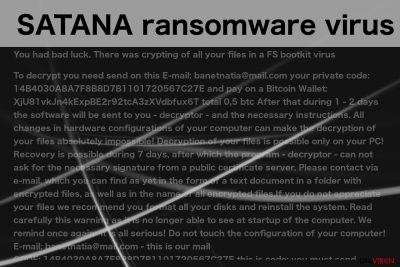
Im Vergleich zu den „Geschwistern“ – Petya und Mischa – arbeitet SATANA auf zwei verschiedene Weisen. Als Erstes hinterlässt der Virus eine Datei mit einem kleinen Kernel, der als Bootloader agiert. Als Zweites verhält er sich als gewöhnliches Erpressungsprogramm. Dieser zweigleisige Betrieb gibt dem Virus die Möglichkeit dem Betriebssystem einen heftigen Schlag zuzusetzen. Die Entfernung von SATANA kann demzufolge zu einer schwierigen Aufgabe werden. Nachdem der Virus ins System gelangt und aktiv wird, speichert er seine Datei im Ordner %TEMP%. Zu einem späteren Zeitpunkt wird ein Fenster eingeblendet, wo die Installation von ynuthwo.exe erlaubt werden soll. Das Problem ist, dass das Fenster nur mit einem Klick auf „Ja“ weggeht. Letzteres ermöglicht dem Virus seine schädlichen Dateien am Anfang der Festplatte zu schreiben, woraufhin die Schadsoftware beginnt die persönlichen Dateien zu verschlüsseln.
In der Zwischenzeit hinterlegt der Virus in der Registrierungsdatenbank des Betriebssystems die Datei mit den SATANA-Kontaktinformationen. Eine weitere Besonderheit der Bedrohung ist, dass sie keinerlei Fehlermeldungen oder BSODs auslöst und sogar auf einen Systemneustart wartet. Sobald der SATANA-Virus in den Computer eindringt, werden die Namen der infizierten Dateien zu Gricakova@techemail.com_[ursprünglicher Dateiname] umgeändert und sind von da an nicht mehr zugänglich. Ebenfalls wird in den Ordnern mit infizierten Dateien die Datei !satana!.txt gespeichert, worin Anweisungen für die Datenwiederherstellung zu finden sind.
In dem Erpresserbrief wird den Opfern eine Bezahlfrist von sieben Tagen gesetzt. Jeder infizierte Computer hat eine individuelle ID, welche an die angegebene E-Mail-Adresse (banetnatia(@)mail.com) gesendet werden muss, wenn man den Entschlüsselungsschlüssel haben möchte. Ist die Frist verstrichen, drohen die Verbrecher den Entschlüsselungsschlüssel zu löschen, wodurch die Dateien dann für immer verloren sind. Typisch für das Erpressungsprogramm ist auch, dass es sich an die Systemeinstellungen zu schaffen macht. Es ändert Einstellungen am Master Boot Record und modifiziert es so, dass der Virus beim Systemstart geladen wird. Das hat zur Folge, dass wenn man neue Dateien auf der Festplatte erstellt, speichert usw., sie beim nächsten Systemstart verschlüsselt sind.
IT-Spezialisten vermuten nach der Auswertung des erhaltenen Musters, dass die Schadsoftware noch in den ersten Phasen der Entwicklung ist. Da der Dropper in FUD/crypter eingehüllt ist, konnten IT-Experten einen genaueren Blick auf die ausführbare Datei und den Code werfen, wodurch sie die Ziele der Hacker identifizieren konnten. Das erhaltene Muster des Erpressungsprogramms könnte den Experten somit dabei helfen ein Entschlüsselungsprogramm zu entwerfen. Bis dahin sollte man auf jeden Fall noch auf der Hut sein. Sichern Sie Ihr System zum Beispiel mit einer Anti-Spyware. Für die Sicherheit Ihrer zukünftigen Dateien müssen Sie SATANA natürlich vom Computer entfernen.
Wie kann der Virus in den Computer eindringen?
Cybersicherheitsexperten warnen davor, dass man sich praktisch gesehen überall im Internet mit SATANA infizieren kann. Man kann den Virus durch gefälschte Softwareupdates, P2P-Downloads oder durch infizierte E-Mail-Anhänge installieren. Letzteres ist die gängigste Verbreitungsmasche bei Erpressungsprogrammen. Der E-Mail-Anbieter filtert normalerweise schädliche E-Mails und speichert sie im Spamordner. Man sollte diesen Ordner daher selbstverständlich mit Vorsicht genießen. Öffnen Sie die E-Mails nicht, wenn Sie den Absender nicht kennen. Laden Sie insbesondere nicht deren Anhänge herunter. Die Gauner werden versuchen mit Rechnungen, Kaufbestätigungen, Strafzettel usw. zum Öffnen der Anhänge zu bewegen. Vergessen Sie daher nicht die Legitimität solcher E-Mails zu überprüfen, bevor Sie sie öffnen.
SATANA vom Computer entfernen
Wenn Ihr Computer mit dem SATANA-Virus infiziert wurde, sollten Sie nicht zögern und ihn umgehend vom Gerät entfernen. Der Verbleib gefährdet lediglich die zukünftigen Dateien und ist ein Risiko für den Systemzustand. Verwenden Sie für die Entfernung ausschließlich bewährte Antivirenprogramme. Wir möchten Sie an dieser Stelle noch einmal darauf aufmerksam machen, dass die Entfernung von SATANA nicht die betroffenen Dateien entschlüsselt. Sie können dafür von Datenwiederherstellungsprogrammen Gebrauch machen. Wir empfehlen hier PhotoRec, R-Studio und Kaspersky Antiviren-Tools. Die Datenwiederherstellung ist jedoch erfolgreicher, wenn man die Dateien mithilfe von früher angestellten Back-ups wiederherstellt. Wenn Sie keine Sicherheitskopien angefertigt haben, können Sie natürlich die oben genannten Tools ausprobieren. Wenn Sie bei der Entfernung von SATANA Probleme haben, versuchen Sie den Virus mit den unten aufgeführten Anweisungen zu beseitigen.
Anleitung für die manuelle Entfernung des SATANA-Virus
Ransomware: Entfernung der Ransomware über den abgesicherten Modus
Wichtig! →Die Anleitung zur manuellen Entfernung von Ransomware ist für Computerlaien möglicherweise zu kompliziert. Für die korrekte Ausführung sind fortgeschrittene IT-Kenntnisse erforderlich, da durch das Löschen oder Beschädigen von wichtigen Systemdateien, Windows nicht mehr korrekt arbeitet. Darüber hinaus kann die manuelle Entfernung Stunden in Anspruch nehmen, bis sie abgeschlossen ist. Wir raten daher dringend zur oben beschriebenen automatischen Methode.
Schritt 1. Greifen Sie auf den abgesicherten Modus mit Netzwerktreibern zu
Die manuelle Entfernung von Malware sollte am besten über den abgesicherten Modus erfolgen.
Windows 7 / Vista / XP
- Klicken Sie auf Start > Herunterfahren > Neu starten > OK.
- Wenn der Computer aktiv wird, drücken Sie mehrmals die Taste F8, bis Sie das Fenster Erweiterte Startoptionen sehen. (Wenn das nicht funktioniert, versuchen Sie F2, F12, Entf, etc., abhängig vom Modell des Motherboards.)
- Wählen Sie aus der Liste Abgesicherter Modus mit Netzwerktreibern aus.

Windows 10 / Windows 8
- Klicken Sie mit der rechten Maustaste auf Start und wählen Sie Einstellungen.

- Scrollen Sie nach unten und wählen Sie Update und Sicherheit.

- Wählen Sie im linken Bereich des Fensters Wiederherstellung.
- Scrollen Sie nun nach unten zum Abschnitt Erweiterter Start.
- Klicken Sie auf Jetzt neu starten.

- Wählen Sie Problembehandlung.

- Gehen Sie zu Erweiterte Optionen.

- Wählen Sie Starteinstellungen.

- Klicken Sie auf Neu starten.
- Drücken Sie nun auf 5 oder klicken Sie auf 5) Abgesicherten Modus mit Netzwerktreibern aktivieren.

Schritt 2. Beenden Sie verdächtige Prozesse
Der Task-Manager ist ein nützliches Tool, das alle im Hintergrund laufenden Prozesse anzeigt. Gehört einer der Prozesse zu einer Malware, müssen Sie ihn beenden:
- Drücken Sie auf Ihrer Tastatur auf Strg + Umschalt + Esc, um den Task-Manager zu öffnen.
- Klicken Sie auf Mehr Details.

- Scrollen Sie nach unten zum Abschnitt Hintergrundprozesse und suchen Sie nach verdächtige Einträge.
- Klicken Sie den verdächtigen Prozess mit der rechten Maustaste an und wählen Sie Dateipfad öffnen.

- Gehen Sie zurück zu dem Prozess, klicken Sie ihn mit der rechten Maustaste an und wählen Sie Task beenden.

- Löschen Sie den Inhalt des bösartigen Ordners.
Schritt 3. Prüfen Sie den Programmstart
- Drücken Sie auf Ihrer Tastatur auf Strg + Umschalt + Esc, um den Task-Manager zu öffnen.
- Gehen Sie zum Reiter Autostart.
- Klicken Sie mit der rechten Maustaste auf das verdächtige Programm und wählen Sie Deaktivieren.

Schritt 4. Löschen Sie die Dateien des Virus
Zu Malware gehörende Dateien können sich an beliebige Stellen auf dem Computer verstecken. Hier einige Anweisungen, die bei der Suche helfen können:
- Geben Sie Datenträgerbereinigung in der Windows-Suche ein und drücken Sie auf die Eingabetaste.

- Wählen Sie das zu bereinigende Laufwerk aus (C: ist normalerweise das Hauptlaufwerk und auch wahrscheinlich das Laufwerk, in dem sich bösartige Dateien befinden).
- Blättern Sie durch die Liste der zu löschenden Dateien und wählen Sie die folgenden aus:
Temporäre Internetdateien
Downloads
Papierkorb
Temporäre Dateien - Wählen Sie Systemdateien bereinigen.

- Des Weiteren empfiehlt es sich nach bösartigen Dateien in den folgenden Ordnern zu suchen (geben Sie jeden Eintrag in die Windows-Suche ein und drücken Sie die Eingabetaste):
%AppData%
%LocalAppData%
%ProgramData%
%WinDir%
Wenn Sie fertig sind, starten Sie den PC in den normalen Modus.
Entfernen Sie SATANA mit System Restore
-
Schritt 1: Starten Sie den Computer in den Modus Safe Mode with Command Prompt
Windows 7 / Vista / XP- Klicken Sie auf Start → Shutdown → Restart → OK.
- Sobald der Computer aktiv wird, sollten Sie anfangen mehrmals F8 zu drücken bis Sie das Fenster Advanced Boot Options sehen.
-
Wählen Sie Command Prompt von der Liste

Windows 10 / Windows 8- Drücken Sie im Windows-Anmeldebildschirm auf den Button Power. Halten Sie nun auf Ihrer Tastatur Shift gedrückt und klicken Sie auf Restart..
- Wählen Sie nun Troubleshoot → Advanced options → Startup Settings und drücken Sie zuletzt auf Restart.
-
Wählen Sie, sobald der Computer aktiv wird, im Fenster Startup Settings Enable Safe Mode with Command Prompt.

-
Schritt 2: Stellen Sie Ihre Systemdateien und -einstellungen wieder her.
-
Sobald das Fenster Command Prompt auftaucht, geben Sie cd restore ein und klicken Sie auf Enter.

-
Geben Sie nun rstrui.exe ein und drücken Sie erneut auf Enter..

-
Wenn ein neues Fenster auftaucht, klicken Sie auf Next und wählen Sie einen Wiederherstellungspunkt, der vor der Infiltrierung von SATANA liegt. Klicken Sie anschließend auf Next.


-
Klicken Sie nun auf Yes, um die Systemwiederherstellung zu starten.

-
Sobald das Fenster Command Prompt auftaucht, geben Sie cd restore ein und klicken Sie auf Enter.
Als Letztes sollten Sie sich natürlich immer über den Schutz vor Crypto-Ransomware Gedanken machen. Um den Computer vor SATANA und anderer Ransomware zu schützen, sollten Sie eine bewährte Anti-Spyware, wie beispielsweise FortectIntego, SpyHunter 5Combo Cleaner oder Malwarebytes, nutzen.
Für Sie empfohlen
Privatsphäre leicht gemacht
Anonymität im Internet ist heutzutage ein wichtiges Thema. Ob man sich nun vor personalisierter Werbung schützen möchte, vor Datenansammlungen im Allgemeinen oder den dubiosen Praktiken einiger Firmen oder Staaten. Unnötiges Tracking und Spionage lässt sich nur verhindern, wenn man völlig anonym im Internet unterwegs ist.
Möglich gemacht wird dies durch VPN-Dienste. Wenn Sie online gehen, wählen Sie einfach den gewünschten Ort aus und Sie können auf das gewünschte Material ohne lokale Beschränkungen zugreifen. Mit Private Internet Access surfen Sie im Internet ohne der Gefahr entgegen zu laufen, gehackt zu werden.
Sie erlangen volle Kontrolle über Informationen, die unerwünschte Parteien abrufen können und können online surfen, ohne ausspioniert zu werden. Auch wenn Sie nicht in illegale Aktivitäten verwickelt sind oder Ihren Diensten und Plattformen Vertrauen schenken, ist Vorsicht immer besser als Nachricht, weshalb wir zu der Nutzung eines VPN-Dienstes raten.
Sichern Sie Ihre Dateien für den Fall eines Malware-Angriffs
Softwareprobleme aufgrund Malware oder direkter Datenverlust dank Verschlüsselung können zu Geräteproblemen oder zu dauerhaften Schäden führen. Wenn man allerdings aktuelle Backups besitzt, kann man sich nach solch einem Vorfall leicht retten und zurück an die Arbeit gehen.
Es ist daher wichtig, nach Änderungen am Gerät auch die Backups zu aktualisieren, sodass man zu dem Punkt zurückkehren kann, an dem man zuvor gearbeitet hat, bevor eine Malware etwas verändert hat oder sonstige Probleme mit dem Gerät auftraten und Daten- oder Leistungsverluste verursachten.
Wenn Sie von jedem wichtigen Dokument oder Projekt die vorherige Version besitzen, können Sie Frustration und Pannen vermeiden. Besonders nützlich sind sie, wenn Malware wie aus dem Nichts auftaucht. Verwenden Sie Data Recovery Pro für die Systemwiederherstellung.





















